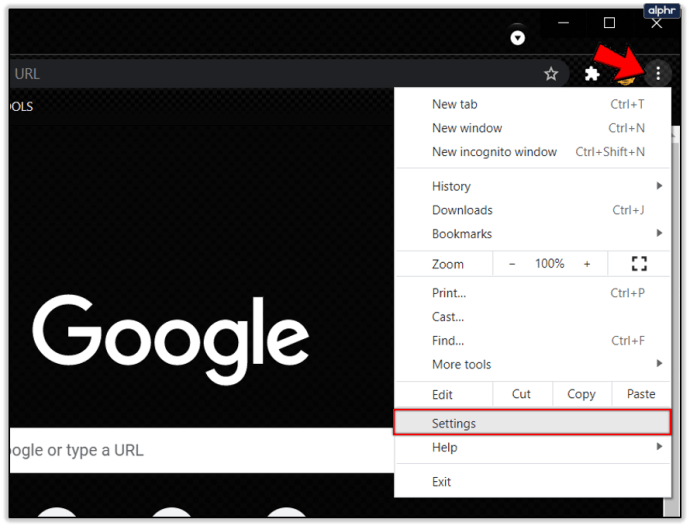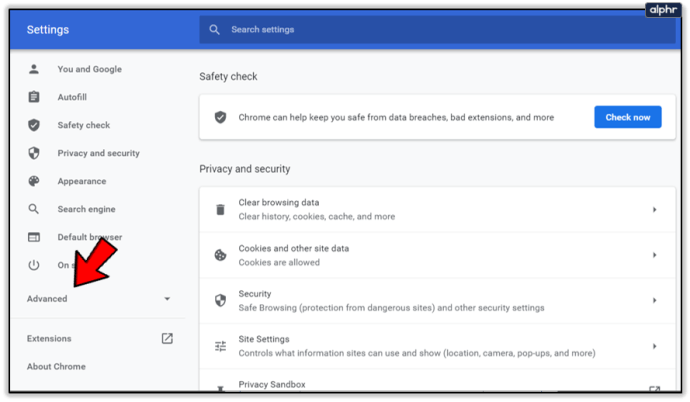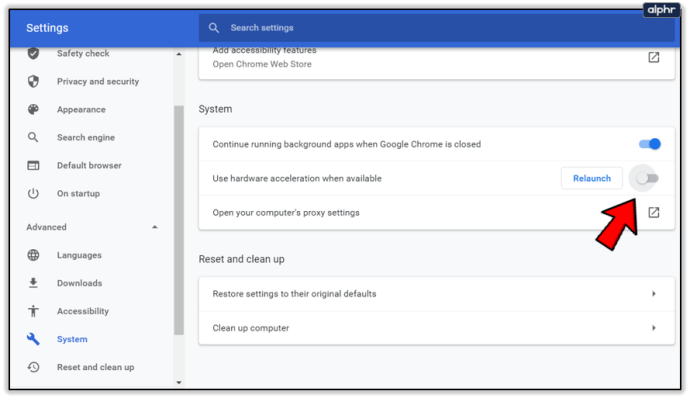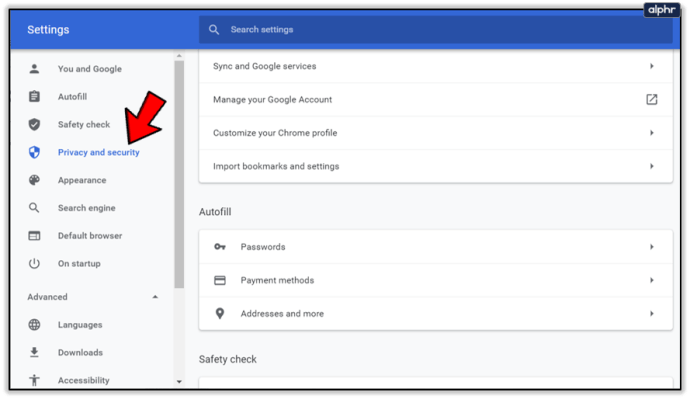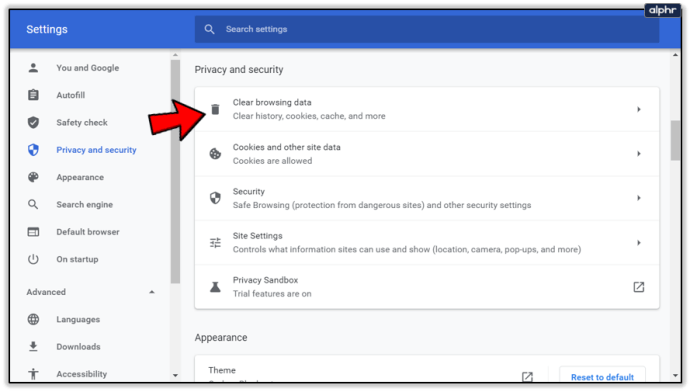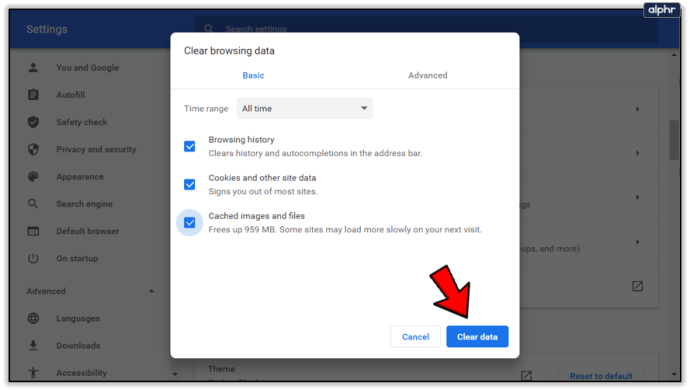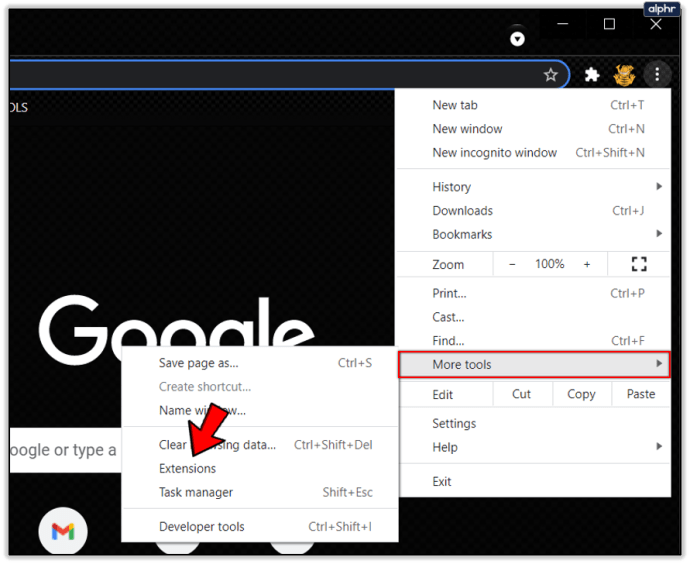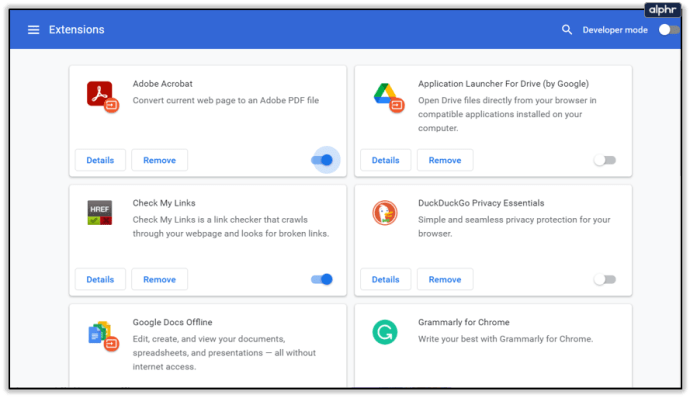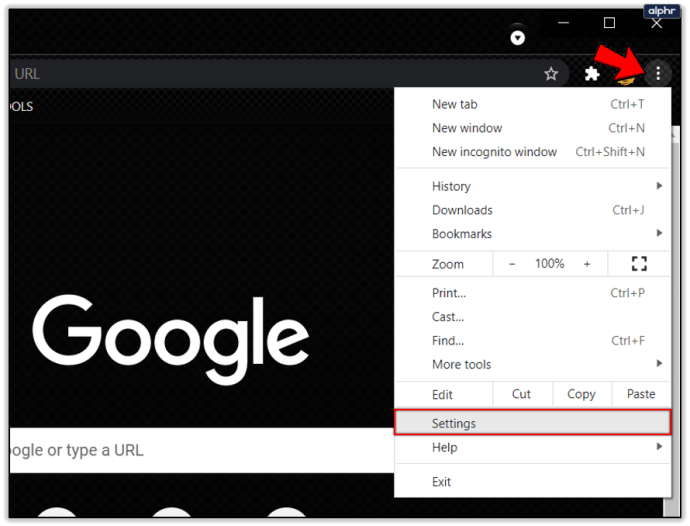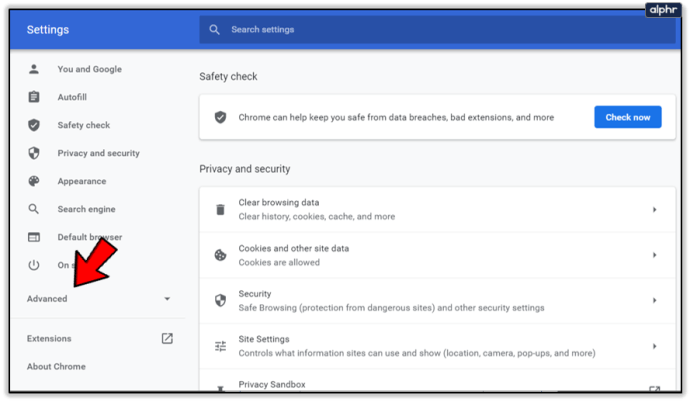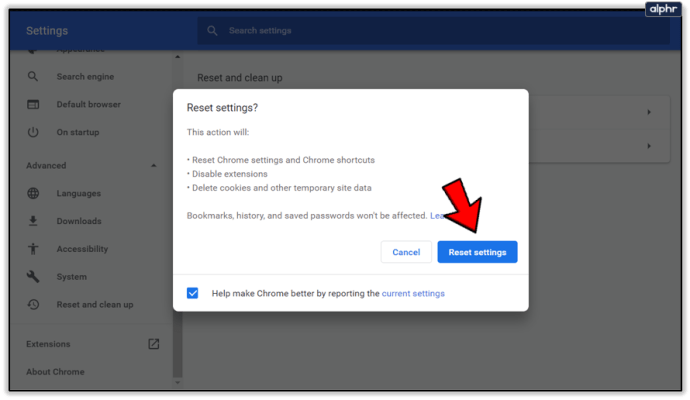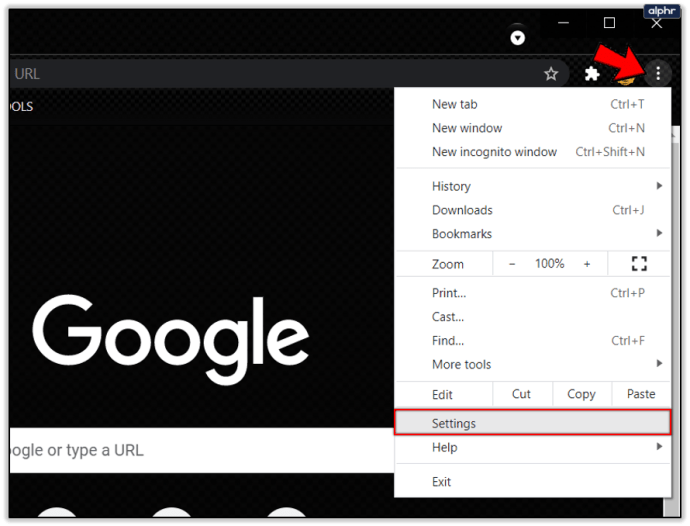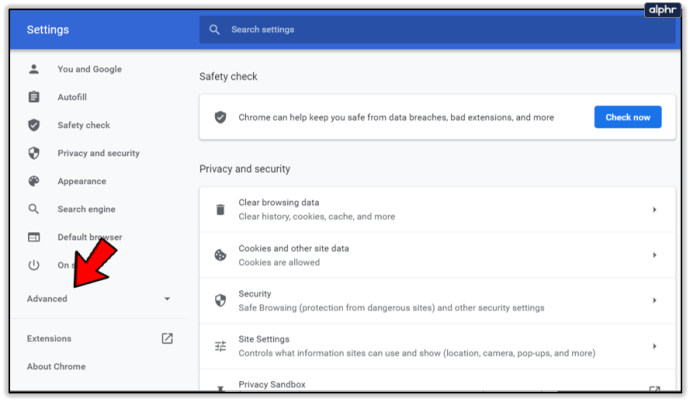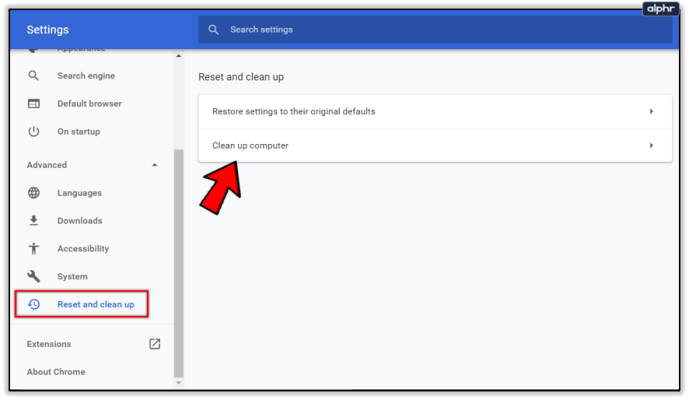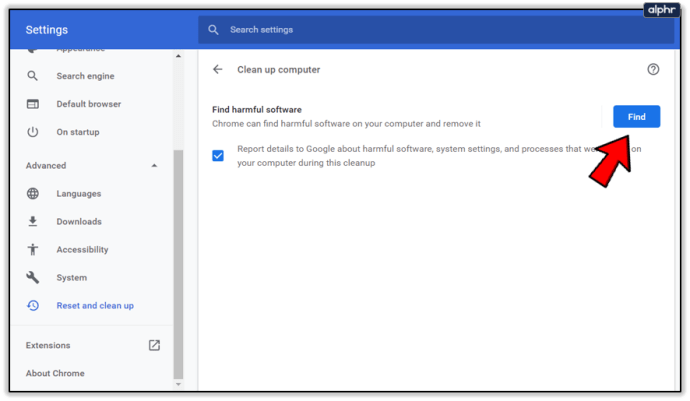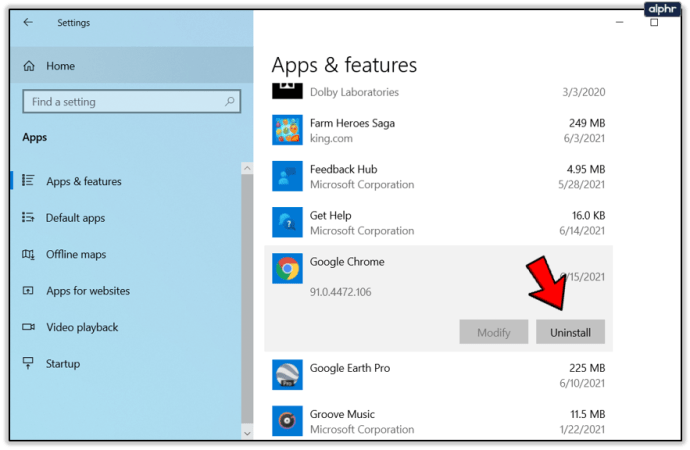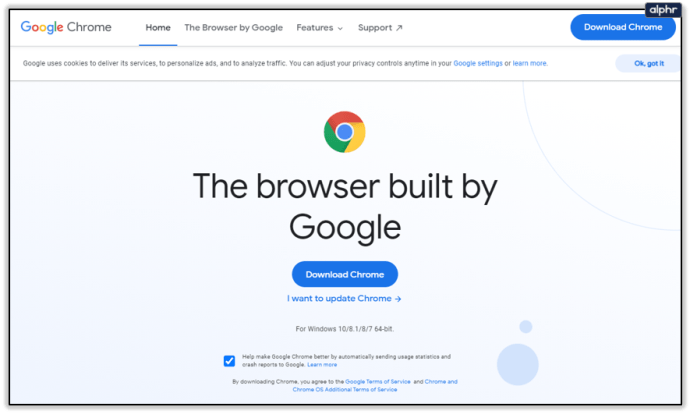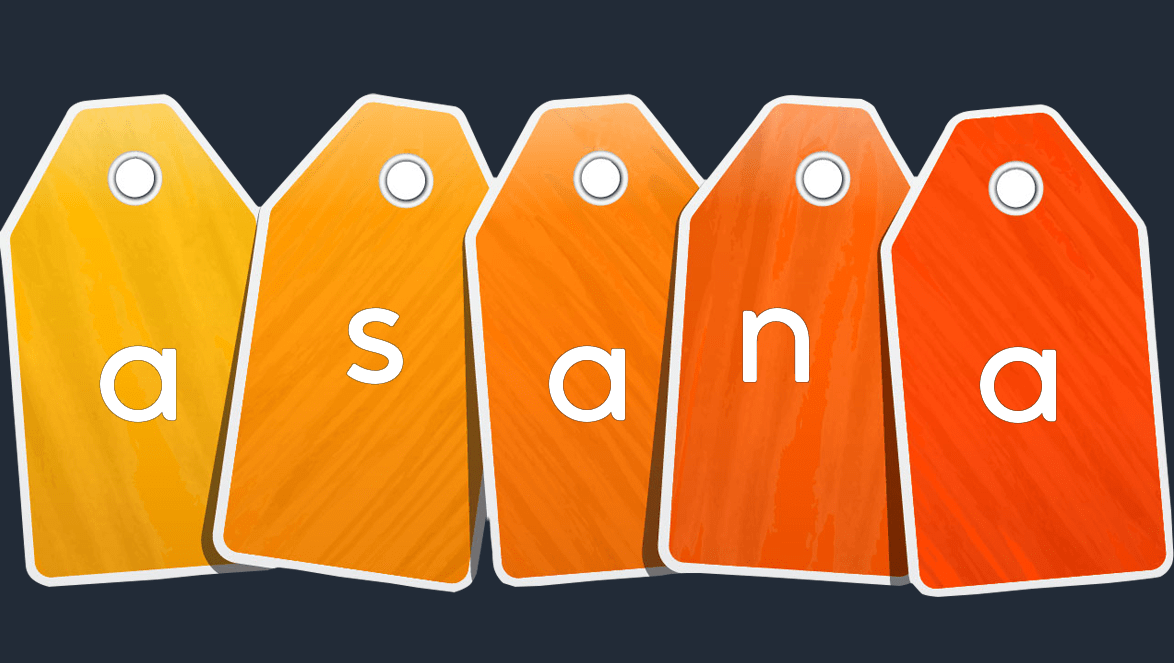YouTube 동영상을 볼 때 Chrome이 계속 멈춤 – 해야 할 일
YouTube 동영상을 볼 때 Chrome이 계속 멈추면 어떻게 해야 하나요? 이 문제는 YouTube에만 있는 것이 아닙니다. 다른 사이트의 비디오에서도 발생할 수 있습니다. 비디오가 다시 재생되기 전에 재생이 몇 초 동안 일시 중지되기 전에 말더듬처럼 간단할 수 있습니다. 사소한 문제지만 엄청나게 성가실 수 있습니다.

우리 대부분은 항상 온라인으로 비디오를 시청하므로 재생 속도가 느려지거나 중단되면 큰 문제가 될 것입니다. 좋은 소식은 이 문제를 해결할 수 있는 방법이 거의 없다는 것입니다. 무엇이 잘못되었는지에 따라 많은 것이 달라지므로 이러한 종류의 경우 평소와 같이 이 모든 단계를 순서대로 수행하고 문제가 해결되면 중지할 가치가 있습니다.

YouTube 동영상을 볼 때 Chrome이 계속 멈춤
동결 또는 말더듬은 다양한 상황에서 발생할 수 있습니다. 때로는 일시 중지되거나 재생되지 않는 전체 화면 재생입니다. 다른 경우에는 계속 정지되는 표준 YouTube 창일 수 있습니다. 재생 중에도 재생이 끊길 수 있으며 인터넷 연결과 관련이 없을 수 있습니다.
다음은 YouTube 동영상을 볼 때 Chrome 정지 문제를 해결하기 위한 몇 가지 사항입니다. 또는 그 문제에 대한 모든 비디오.
하드웨어 가속 끄기
문서상으로는 괜찮은 그래픽 카드가 있다면 하드웨어 가속을 사용하는 것이 좋습니다. 항상 그런 것은 아니며 실제로 경험을 저하시킬 수 있습니다. 도움이되는지 확인하려면 전원을 끄십시오.
- Chrome을 열고 오른쪽 상단의 점 3개 설정 메뉴를 사용합니다.
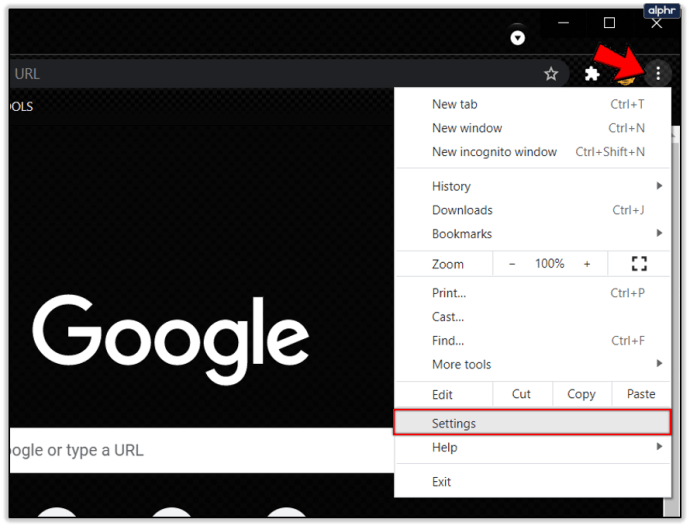
- 설정을 선택하고 고급 설정까지 아래로 스크롤하여 선택합니다.
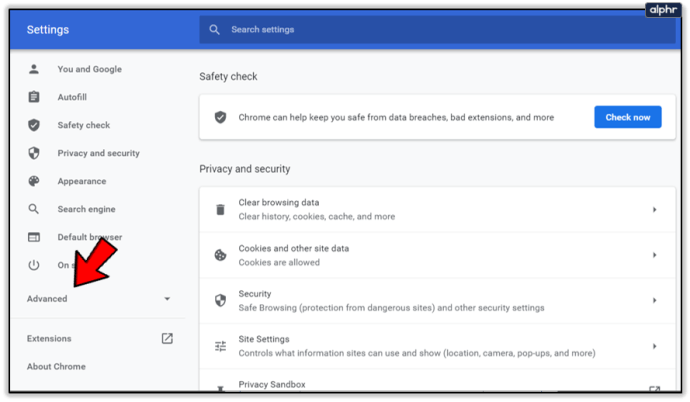
- 시스템으로 스크롤하고 사용 가능한 경우 하드웨어 가속 사용을 끕니다.
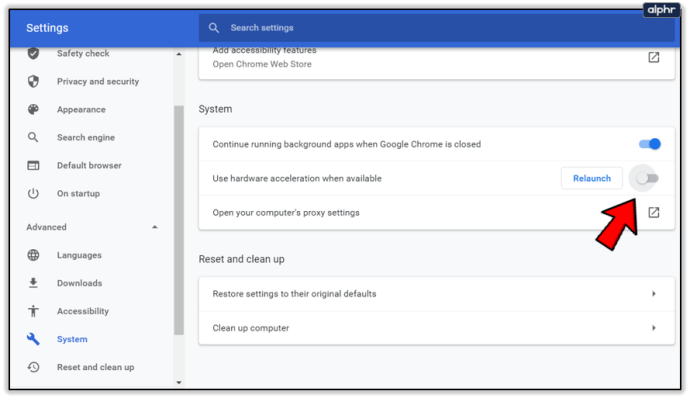
- 비디오를 사용하여 다시 테스트하십시오.
작동하지 않으면 다시 필요하므로 설정 메뉴를 잠시 열어 두십시오. 동영상이 여전히 끊기면 캐시와 쿠키를 지워보십시오.
Chrome에서 캐시 및 쿠키 지우기
왜 이것이 효과가 있는지는 모르겠지만 효과가 있다는 것을 직접 보았습니다. 간단한 수정이므로 시도해 볼 수도 있습니다.
- Chrome의 설정에서 개인정보 보호 및 보안으로 스크롤합니다.
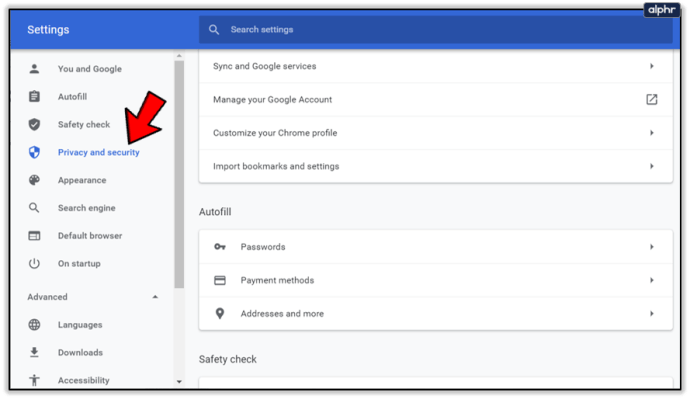
- 인터넷 사용 기록 삭제를 선택합니다.
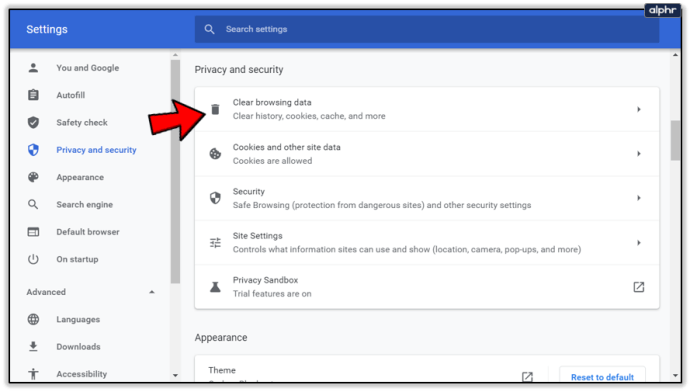
- 모든 시간을 선택하고 데이터 지우기를 선택합니다.
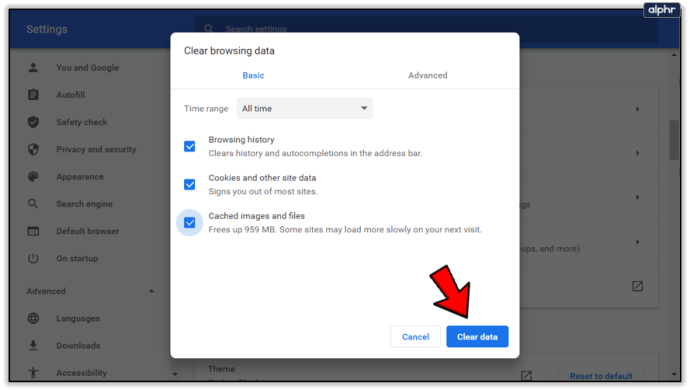
- YouTube에서 다시 테스트합니다.
작동하면 다음 수정으로 넘어가지 않으면 좋습니다.
Chrome 확장 프로그램 확인
특정 Chrome 확장 프로그램은 브라우저 속도를 늦추거나 정상적인 사용을 방해하는 것으로 알려져 있습니다. 확인해 볼 가치가 있습니다. 확장 프로그램에서 한 번에 하나의 확장 프로그램을 비활성화하고 YouTube에서 다시 테스트하고 헹구고 모든 것을 테스트하거나 속도를 늦추는 하나를 찾을 때까지 반복합니다.
- 새 탭에 'chrome://extensions'를 입력하거나 메뉴, 추가 도구, 확장 프로그램을 사용하세요.
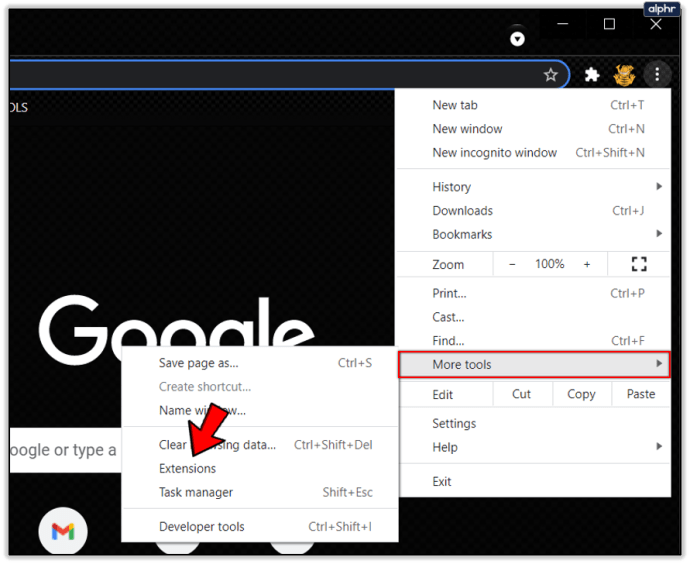
- 각 확장 상자의 왼쪽 하단에 있는 토글을 사용하여 켜거나 끕니다.
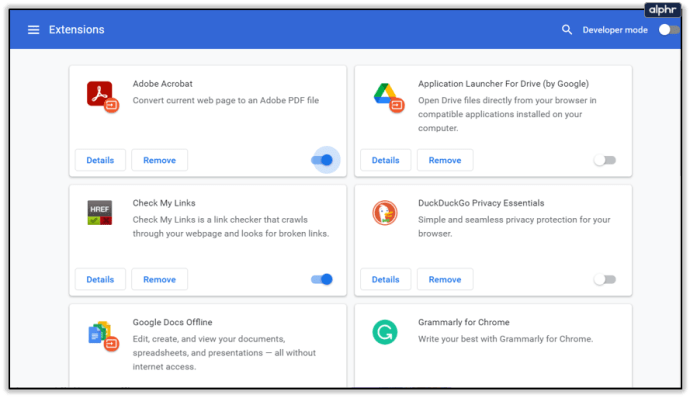
- 각 개별 확장 프로그램을 비활성화한 후 다시 테스트하여 비디오를 정지시킬 수 있는 항목을 분리하십시오.
때로는 Chrome 속도를 높이는 과정에서 실수로 Javascript를 비활성화했을 수 있습니다. Javascript를 비활성화하면 YouTube 환경에 큰 피해를 줄 수 있으므로 그렇지 않은지 확인하세요.
크롬 재설정
Chrome을 재설정하면 모든 옵션이 기본값으로 다시 설정됩니다. 사용자 지정이 비디오 재생을 방해하는 경우 수정해야 합니다. 일단 완료되면 원하는대로 구성해야 함을 의미합니다.
- Chrome 오른쪽 상단의 점 3개 메뉴 아이콘을 선택합니다.
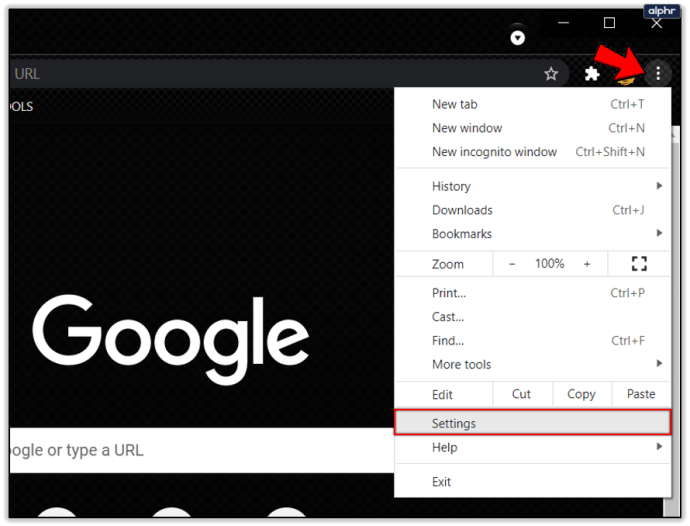
- 설정을 선택하고 고급 설정까지 아래로 스크롤하여 선택합니다.
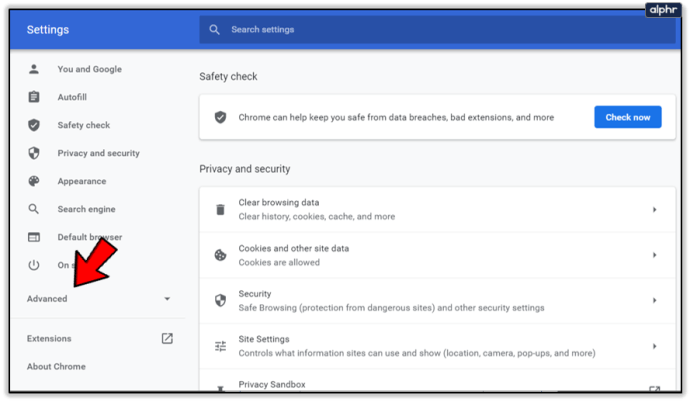
- 설정 재설정 및 재설정을 선택합니다.
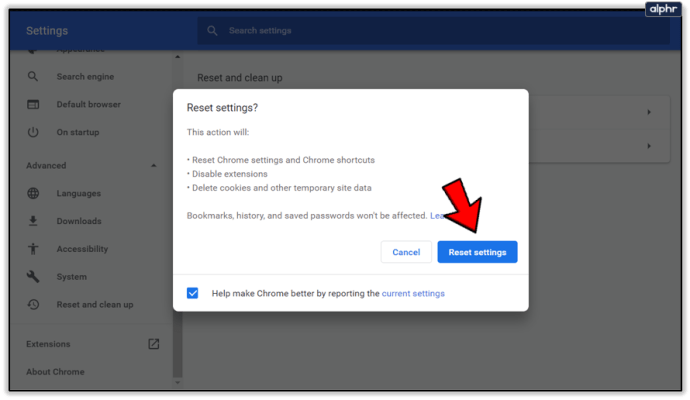
- 동영상을 다시 테스트하여 어떤 일이 발생하는지 확인하세요.
Chrome 재설정 도구 사용
이미 잘못된 확장을 확인하고 YouTube 동영상을 방해하는 모든 사용자 정의를 제거하기 위해 재설정했지만 다른 옵션이 있습니다. Chrome 재설정 도구. 이것은 주로 브라우저에서 맬웨어 또는 심각한 오류를 제거하기 위한 것이지만 비디오 정지에서도 작동하는 것 같습니다.
- Chrome을 열고 점 세 개를 선택한 다음 설정을 선택합니다.
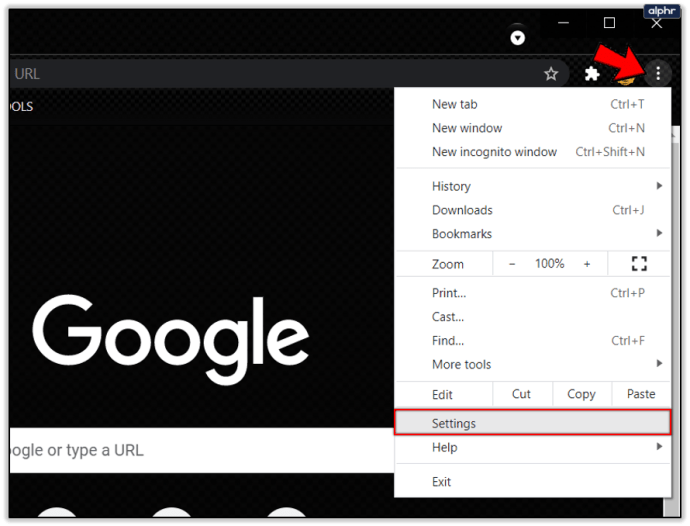
- 설정을 선택하고 고급 설정까지 아래로 스크롤하여 선택합니다.
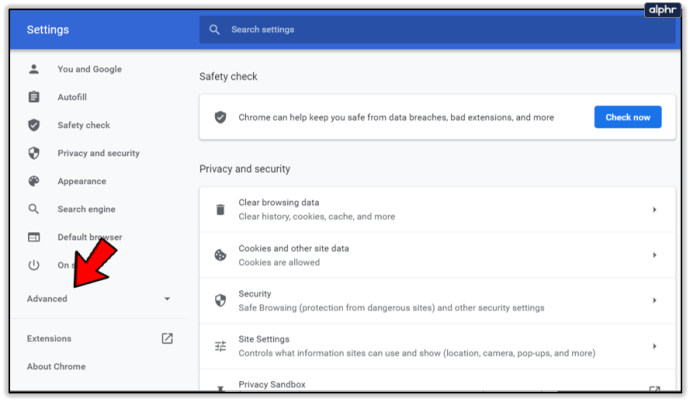
- 재설정 및 정리에서 컴퓨터 정리를 선택합니다.
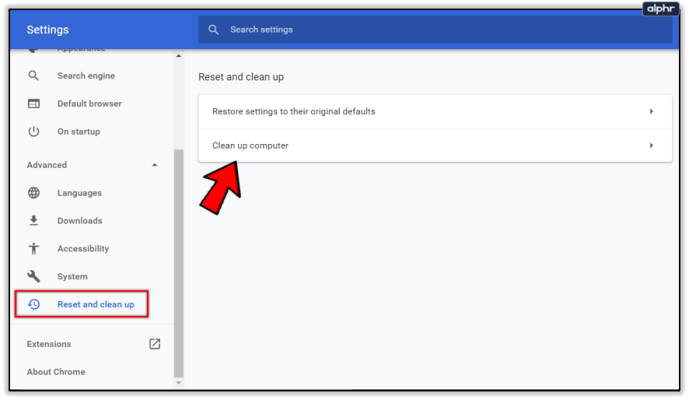
- 찾기를 선택합니다.
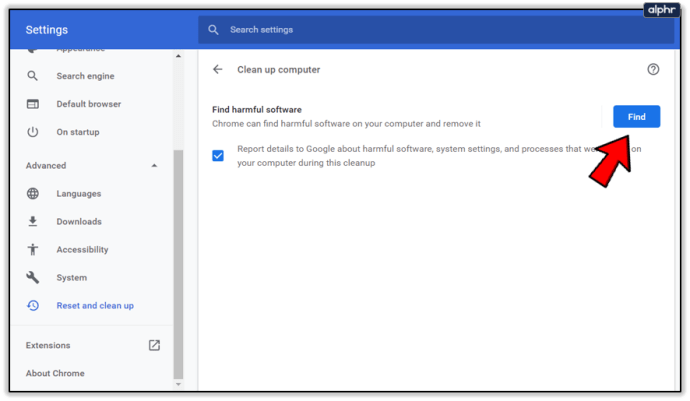
이 도구는 크롬 작동 방식을 방해할 수 있는 코드, 맬웨어 또는 기타 항목을 찾습니다.
크롬 재설치
재설정이 작동하지 않으면 주요 옵션은 Chrome을 다시 설치하는 것입니다. 이것은 핵 옵션이지만 파일 손상이나 정지를 일으키는 설정이 있는 경우 수정해야 합니다.
- 시스템의 제거 메뉴에서 Chrome을 제거합니다.
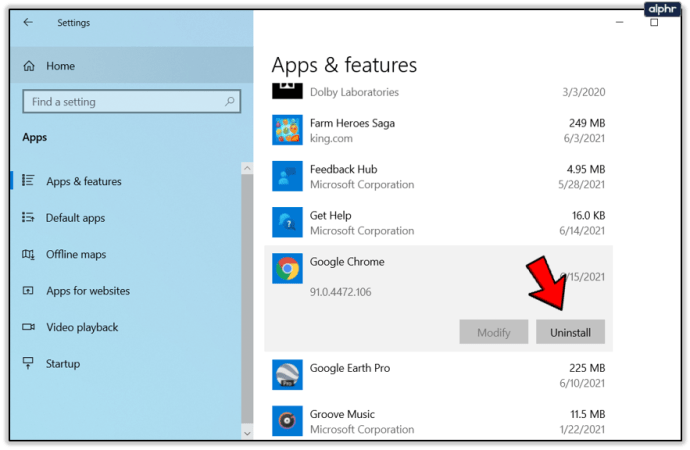
- Google에서 Chrome의 새 복사본을 다운로드하여 설치합니다.
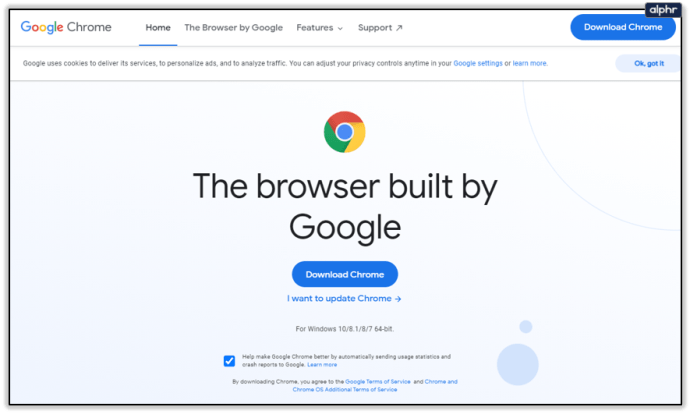
- 비디오를 다시 테스트하십시오.
모두 업데이트
이러한 단계 중 어느 것도 YouTube 동영상을 볼 때 Chrome 정지를 중지하도록 작동하지 않으면 그래픽 및 오디오 드라이버를 업데이트해 볼 수 있습니다. 비디오 재생에 영향을 미치는 이전 드라이버는 가능성이 거의 없지만 다른 모든 것을 시도했고 새 드라이버가 컴퓨터 전체에 도움이 되므로 시도해 볼 가치가 있습니다.
YouTube 동영상을 볼 때 Chrome 정지가 멈추지 않는다면 다른 브라우저를 사용해 봐야 할 수도 있습니다!